如何让 Word 中的图片固定在特定位置,不受页面内容变更的影响?php小编子墨带来详细的图文教程,教大家如何使用图文环绕功能,让图片与文字完美布局。如果你也遇到图像乱跑的问题,不妨继续阅读本文,掌握 Word 图片固定位置的技巧。
1、首先我们在要插入图片的位置插入一个文本框。
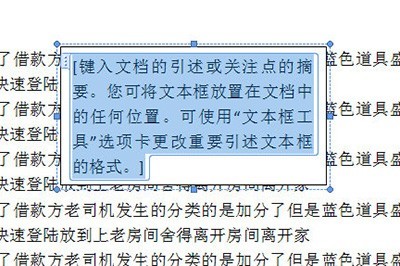
2、然后删除文本框里的样式文本,将其弄成一个空白的文本框。
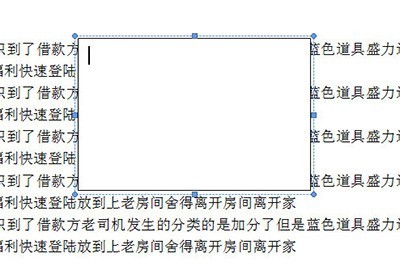
3、接下来选中文本框,右键选择【设置文本框格式】,在填充中选择【填充效果】,在里面选择图片,插入进来后勾选锁定图片纵横比。
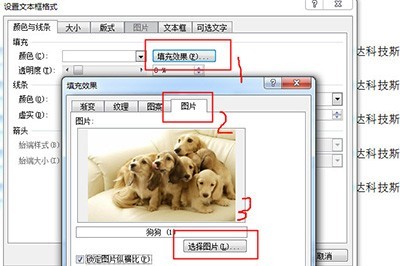
4、最后点击确定,图片就插入到文本框中去啦,而且可以随着文本框的大小调整去调整,还有就是可以将文本框中的形状轮廓设置为无轮廓,这样就完美啦。

以上是Word图片固定位置的方法的详细内容。更多信息请关注PHP中文网其他相关文章!




